
Cherchez-vous des moyens de changer votre langue et votre région par défaut dans Windows 10?
Peut-être que vous avez acheté votre ordinateur dans un pays différent ou déplacé vers un nouveau pays Expatrié sur le pas cher: Un guide rapide pour une vie internationale abordable Expatrié sur le pas cher: Un guide rapide pour une vie internationale abordable Nous aimons voyager, et en tant que tel, nous savons quelques choses. Voici quelques conseils pour devenir un expatrié d'une manière abordable. Lire la suite, peut-être que vous essayez de maîtriser une nouvelle langue Apprendre une nouvelle langue simplement en naviguant sur le Web dans Chrome Apprendre une nouvelle langue simplement en naviguant sur le Web dans Chrome Cette extension facilite l'apprentissage du nouveau vocabulaire linguistique sans aucun effort votre part. Lisez la suite, ou peut-être êtes-vous bilingue et avez besoin de passer rapidement d'un dialecte à l'autre.
Heureusement, Microsoft a rendu très facile l'installation de nouveaux langages et le changement entre les langues existantes. Dans cet article, nous vous présentons un guide étape par étape.
Remarque: Ceci est un guide de post-installation.
1. Installer un module linguistique
Tout d'abord, regardons comment installer un pack de langue. C'est une étape nécessaire avant de pouvoir changer la langue de votre système.
La possibilité d'installer de nouvelles langues Comment changer la langue du système dans Windows 8 Comment changer la langue du système dans Windows 8 Vous pouvez changer la langue du système de votre compte dans Windows 8, même si vous ne le comprenez pas. Nous vous guiderons tout au long du processus avec des captures d'écran. Lire la suite est une fonctionnalité étonnamment nouvelle; dans les anciennes versions de 5 Traces de Windows XP Dans Windows 10 Revealed 5 Traces de Windows XP Dans Windows 10 Revealed Windows 10 n'a pas été créé à partir de zéro. Si vous regardez attentivement, vous trouverez des traces des versions précédentes de Windows. Nous vous montrerons les restes de Windows XP, qui ont survécu à 14 années d'évolution de Windows. Lire la suite Windows 5 Traces de Windows XP dans Windows 10 Revealed 5 Traces de Windows XP dans Windows 10 Revealed Windows 10 n'a pas été créé à partir de zéro. Si vous regardez attentivement, vous trouverez des traces des versions précédentes de Windows. Nous vous montrerons les restes de Windows XP, qui ont survécu à 14 années d'évolution de Windows. Lire la suite il n'était pas rare de trouver un système verrouillé à une langue particulière.
Avant de commencer, assurez-vous que vous êtes connecté à Windows 10 à l'aide d'un compte administrateur Compte administrateur Windows: Tout ce que vous devez savoir Compte administrateur Windows: tout ce que vous devez savoir À partir de Windows Vista, le compte Administrateur Windows intégré est désactivé par défaut . Vous pouvez l'activer, mais à vos risques et périls! Nous vous montrons comment. Lire la suite . Si vous êtes le seul utilisateur d'une machine, ce sera votre connexion principale, mais s'il y a plusieurs utilisateurs, cela pourrait être le compte de quelqu'un d'autre.
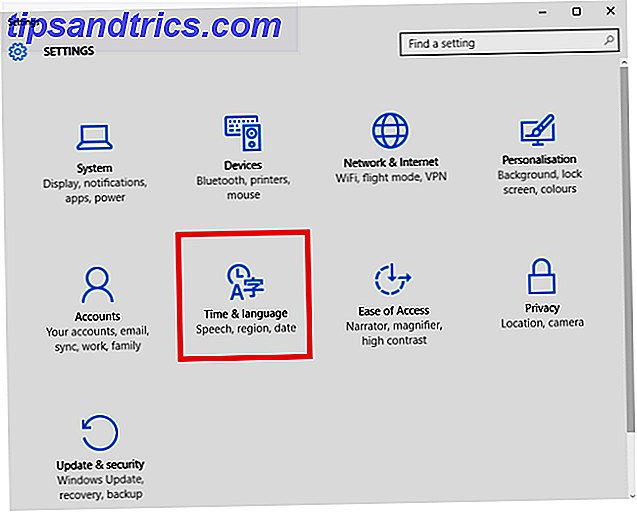
Ensuite, ouvrez le menu Démarrer et cliquez sur Paramètres> Heure et langue> Région et langue .
La première option dans le volet de droite vous permettra de changer la région. Ceci est utile pour trouver du contenu et des applications localisés. C'est génial si vous vivez à l'étranger et a) voulez être montré de nouveaux trucs pertinents à l'endroit où vous vivez, ou b) souhaitez garder une connexion avec votre pays d'origine. Vous pouvez le définir à n'importe quel pays que vous désirez, mais notez qu'il peut affecter la fonctionnalité de Cortana Comment configurer Cortana et supprimer dans Windows 10 Comment configurer Cortana et la supprimer dans Windows 10 Cortana est le plus grand outil de productivité de Microsoft depuis Office . Nous vous montrerons comment démarrer avec l'assistant numérique de Windows 10 ou comment désactiver Cortana pour une meilleure confidentialité. Lire la suite .

La deuxième option est l'endroit où vous pouvez installer de nouvelles langues. Cliquez sur Ajouter une langue et une liste de plus de 140 langues vous sera proposée. 
Cliquez sur celui que vous voulez et il commencera immédiatement l'installation. Vous recevrez une notification vous indiquant que cela peut prendre un certain temps. La langue apparaîtra dans votre liste de langues pendant son installation.

Une fois le processus terminé, le message sous la langue passera de Recherche Windows Update à Language Pack Installed . Lorsque vous voyez ce message, vous êtes prêt à passer à autre chose.

2. Modifier la langue d'affichage
Pour changer la langue d'affichage, cliquez sur le module linguistique nouvellement installé et sélectionnez Définir par défaut .

Selon le message à l'écran, la nouvelle langue s'affichera la prochaine fois que vous vous connecterez. Suivez Démarrer> [Nom d'utilisateur]> Déconnexion pour vous permettre de vous reconnecter.
Gardez à l'esprit que si vous suivez ces étapes, vous n'avez pas nécessairement modifié les paramètres globaux: la langue de votre écran de connexion et de l'écran de bienvenue, ainsi que la langue par défaut des nouveaux comptes, resteront inchangées.
Dans l'image ci-dessous, vous pouvez voir que j'ai changé la langue par défaut de mon utilisateur en espagnol, mais les paramètres globaux ne sont pas modifiés.

Pour modifier tous les paramètres globaux, vous devez cliquer avec le bouton droit sur le menu Démarrer et accéder au Panneau de configuration> Région> Administration> Paramètres de copie, puis cocher les deux cases en regard de Écran d'accueil et Comptes système et Nouveaux comptes utilisateur . Vous verrez tous les paramètres automatiquement mis à jour. Redémarrez votre système pour que les modifications prennent effet.

3. Basculer entre les claviers
Lorsque vous installez un nouveau module linguistique, le clavier associé est automatiquement installé avec. Cela a plusieurs avantages - en particulier dans les cas où les langues ont des caractères différents ou utilisent régulièrement des accents sur les lettres Comment: Facile Raccourcis clavier pour les marques d'accent sur les lettres [Mac] Comment: Facile Raccourcis clavier pour les marques Accent sur les lettres [Mac] Lire Plus .
Vous pouvez facilement basculer entre les claviers installés Comment changer instantanément la disposition de tout clavier Où que vous alliez Comment changer instantanément la disposition de tout clavier Où que vous alliez Cette application portable rend incroyablement facile de changer la disposition du clavier de QWERTY à toute autre mise en page. En savoir plus en appuyant sur la touche Windows + Espace ou en cliquant avec le bouton gauche sur le code de langue à trois lettres sur le côté droit de la barre des tâches.

4. Installer un clavier sans module linguistique
Si vous souhaitez ajouter un nouveau clavier sans avoir l'intention de modifier la langue d'affichage de votre système, il est également facile à réaliser.
Revenez à l'écran de langue en cliquant sur Démarrer> Paramètres> Heure et langue> Région et langue .
Mettez en surbrillance le pack de langue auquel vous souhaitez associer votre nouveau clavier et cliquez sur Options . Ensuite, cliquez sur Ajouter un nouveau clavier et faites votre choix dans la liste.

Vous pouvez également supprimer les claviers de ce menu. utile si vous voulez changer la langue de votre système en espagnol, mais que vous voulez que le seul clavier soit anglais QUERTY. Mettez en surbrillance le clavier que vous souhaitez supprimer et cliquez sur Supprimer .

5. Modifier les options de la parole
La dernière partie du langage qui doit être adressée est la parole - entrée et sortie. Les choses les plus cool que vous pouvez contrôler avec Cortana dans Windows 10 6 Choses les plus cool que vous pouvez contrôler avec Cortana dans Windows 10 Cortana peut vous aider à passer la main libre sur Windows 10. Vous pouvez laissez-la rechercher vos fichiers et le web, faire des calculs, ou tirer les prévisions météorologiques. Ici, nous couvrons certaines de ses compétences plus cool. En savoir plus, la sortie est la langue que Cortana utilisera Comment trouver quelles applications Windows 10 fonctionnent avec Cortana Comment trouver quelles applications Windows 10 fonctionnent avec Cortana Cortana peut être très utile, mais comment êtes-vous censé savoir quelles applications la supportent? Voici comment savoir en un clin d'œil. Lire la suite .
Comme pour les paramètres précédents, vous devez ouvrir le menu Démarrer, puis accéder à Paramètres> Heure et langue . Cette fois, cependant, sélectionnez Discours dans le volet de gauche.

L'option supérieure, intitulée Speech Language, vous permet de définir votre méthode de saisie. Il convient de noter que vous devez avoir installé le module linguistique correspondant avant de pouvoir changer votre langue d'entrée vocale.
L'option ci-dessous - Text-to-Speech - est l'endroit où vous pouvez choisir la voix utilisée par Cortana. Chaque fois que vous installez un pack de langue, la voix Cortana correspondante sera également installée. Choisissez votre préférence dans le menu déroulant.
Utilisez-vous plusieurs langues?
Bien que les options individuelles sont assez simples à modifier une fois que vous savez comment, il est juste de dire que Microsoft ne fait pas un excellent travail de l'emplacement de ces paramètres Comment contrôler Windows 10: Le Guide de configuration Comment contrôler Windows 10: Le Guide de configuration Le panneau de configuration de Windows est sur le point de disparaître. Son remplacement, l'application Paramètres, a reçu une mise à niveau importante dans Windows 10. Nous allons révéler tous ses secrets pour vous. Lire plus évident. Il ne semble pas logique que tant de menus et de sous-menus soient utilisés uniquement pour changer votre langue, votre clavier et votre discours.
Si vous utilisez plusieurs langues sur votre système Windows 10, nous aimerions avoir de vos nouvelles. À quel point le trouvez-vous facile à gérer plusieurs langues? Le nombre d'options et de paramètres est-il satisfaisant? Y a-t-il quelque chose que Microsoft a négligé et que vous jugez devoir inclure?
Comme toujours, vous pouvez entrer en contact via la section des commentaires ci-dessous.



